在当今社会,孩子们对电脑游戏的热爱已经成为一种常态,家长们也意识到了游戏对孩子身心发展的影响,因此控制孩子玩游戏已经成为许多家庭关注的问题。家长如何科学合理地管理孩子的电脑权限成为了一个重要的议题。在这个过程中,家长需要制定一系列的步骤来帮助孩子养成健康的游戏习惯,保障他们的身心健康。
家长控制管理孩子的电脑权限步骤
操作方法:
1.打开电脑左下角的“开始”菜单,然后如图点击管理员头像。创建主账户并设置密码(这个账户是家长们用来管理的账户)。随后再点击“开始”菜单-面板控制-家长控制。
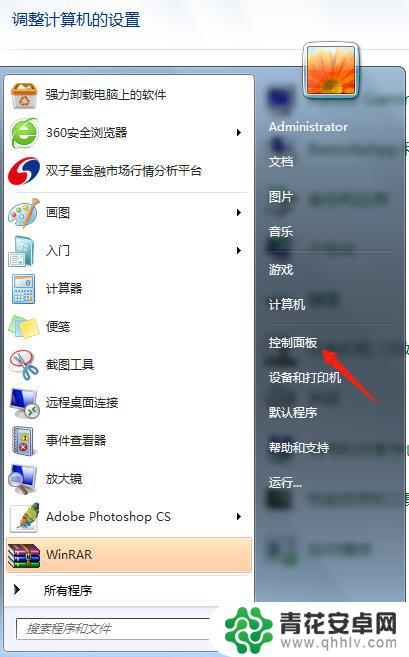
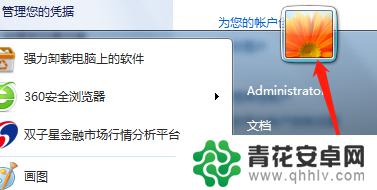
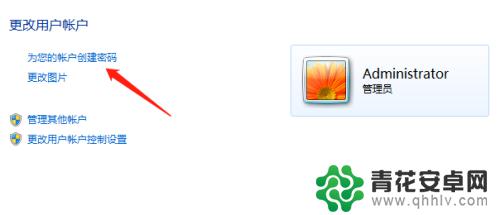
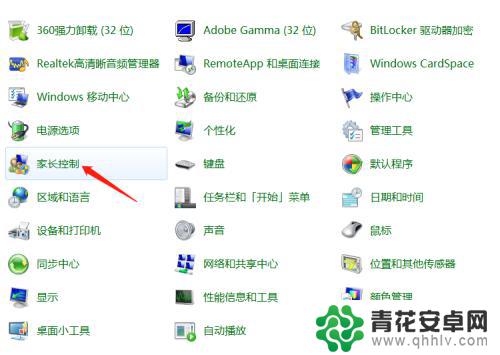
2.点击“创建新用户账户”,如创建两个账户“熊二”和“熊大”。可以根据自己需要设置多个。
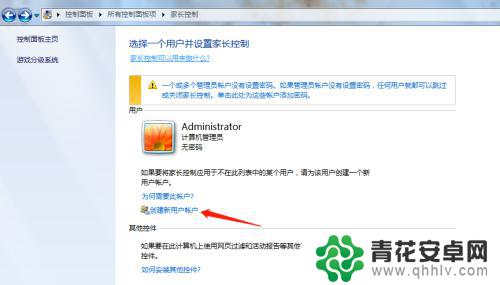
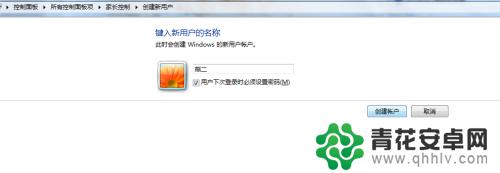
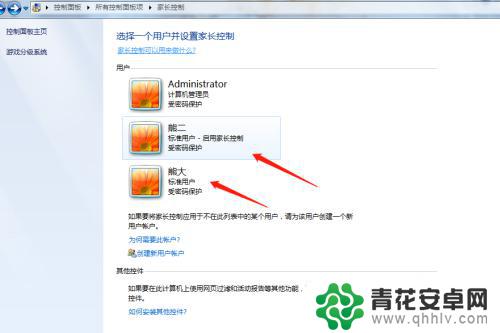
3.以“熊二”为例,点开熊二头像。在家长控制下点击“启用,应用当前设置”,然后在windows设置下设置管理的各项内容。
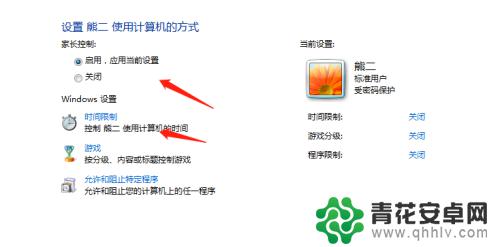
4.在时间设置中可以设置允许孩子每天几点到几点操作电脑,从而控制孩子使用计算机的时间。
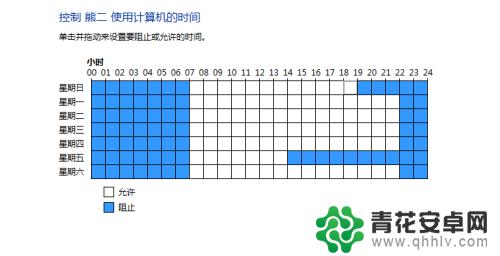
5.点击“游戏”,可以按游戏分级、内容、标题控制哪些游戏可以给孩子玩。
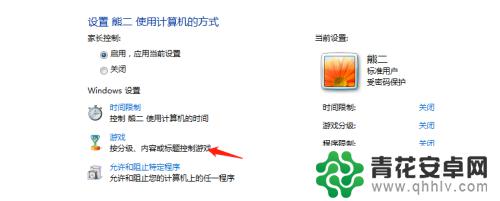
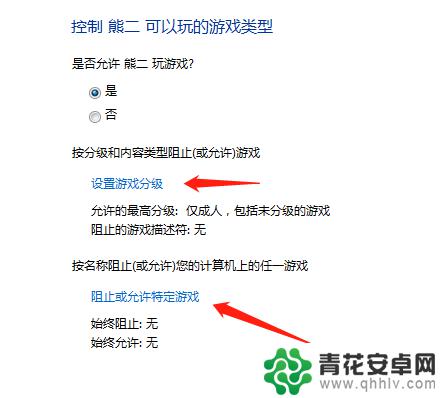
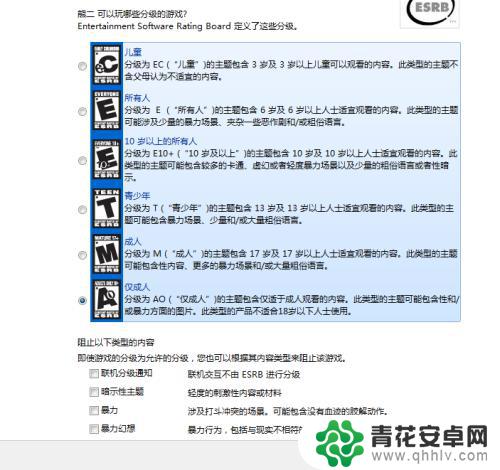
6.点击“允许和阻止特定程序”可以实现限制孩子只能点开某些程序的目的。不需要家长控制功能时直接关闭或者删除为孩子创建的限制账户即可。
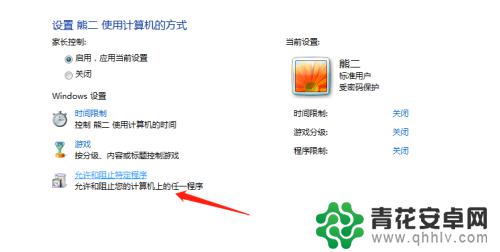
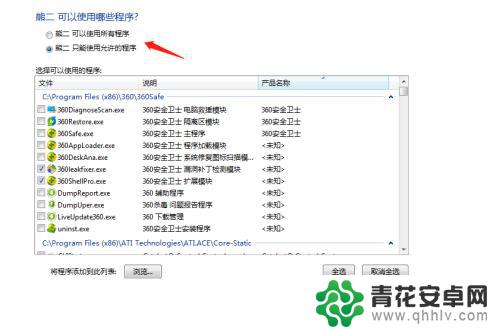
以上是有关如何设置家长控制孩子玩游戏的全部内容,如果您遇到这种情况,不妨尝试按照小编提供的方法解决,希望对大家有所帮助。










